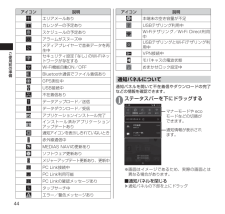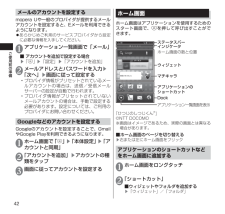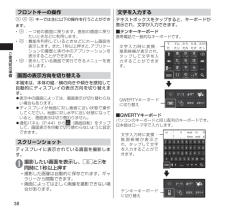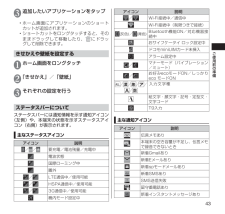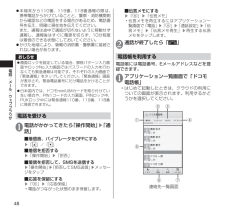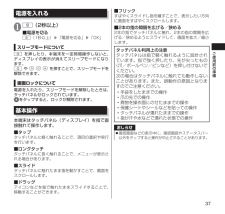Q&A
取扱説明書・マニュアル (文書検索対応分のみ)
"タップ"1 件の検索結果
"タップ"50 - 60 件目を表示
全般
質問者が納得=追記=
Googleのアプリについて書き忘れて
おりました…すみません。
日本国内で販売されているスマートフォンで
Google関連のアプリがアンインストールできる
端末はないと思います。
アンインストール不可のアプリを少しでも
どうにかしたいというのであれば、
使わないのであればPlay Storeで
アップデートのアンインストール
をしてやり、自動更新を切ってやる
くらいしかないです。
端末容量は物理的な増設手段がないため、
・使い方を変える
・root取得して削除可能にする
・機...
4645日前view116
はじめに「N-02E」をお買い上げいただきまして、誠にありがとうございます。ご使用の前やご利用中に、この取扱説明書をお読みいただき、正しくお使いください。 本書の記載について 本書では「アプリケーション一覧画面」からの手順を記載している箇所がございます。「アプリケーション一覧画面」までの操作についてはP 45を参照してください。 本書では操作手順を以下のように簡略して記載しています。 表記 意味ホーム画面で「m」▶「本体設定」▶「通話設定」ホーム画面で m を押す ▶「本体設定」をタップする▶「通話設定」をタップする 本書の本文中においては、 『N-02E』を『本端末』と表記させていただいております。あらかじめご了承ください。 本書で掲載している画面はイメージであるため、実際の画面とは異なる場合があります。 本書はお買い上げ時の設定(ホームアプリは「docomo Palette UI」)をもとに説明しています。ホームアプリを変更するなどで、操作手順などが本書の説明と異なる場合があります。 本書の内容の一部、または全部を無断転載することは、禁止されています。 本書の内容に関しては、将来予告な...
44ご使用前の準備アイコン 説明エリアメールありカレンダーの予定ありスケジュールの予定ありアラームがスヌーズ中メディアプレイヤーで音楽データを再生中セキュリティ設定「なし」のWi-Fiネットワークが存在するWi-Fi機能自動ON/OFFBluetooth通信でファイル着信ありGPS測位中USB接続中不在着信ありデータアップロード/送信データダウンロード/受信アプリケーションインストール完了インストール済みアプリケーションアップデートあり通知アイコンを表示しきれていないとき赤外線通信中MEDIAS NAVIの更新ありソフトウェア更新ありメジャーアップデート更新あり、更新中PC Link接続中PC Link利用可能PC Linkの確認メッセージありタップサーチ中エラー/警告メッセージありアイコン 説明本端末の空き容量が不足USBテザリング利用中Wi-Fiテザリング/Wi-Fi Direct利用中USBテザリングと Wi-Fiテザリング利用中VPN接続中モバキャスの電波状態おまかせロック設定中 通知パネルについて通知パネルを開いて不在着信やダウンロードの完了などの情報を確認できます。1 ステータスバーを下にドラ...
42ご使用前の準備 メールのアカウントを設定するmopera Uや一般のプロバイダが提供するメールアカウントを設定すると、Eメールを利用できるようになります。 あらかじめご利用のサービスプロバイダから設定に必要な情報を入手してください。1 アプリケーション一覧画面で「メール」■ アカウントを追加で設定する場合▶ 「m」 ▶「設定」▶「アカウントを追加」2 メールアドレスとパスワードを入力▶「次へ」▶画面に従って設定する• プロバイダ情報がプリセットされているメールアカウントの場合は、送信/受信メールサーバーの設定が自動で行われます。• プロバイダ情報がプリセットされていないメールアカウントの場合は、手動で設定する必要があります。設定については、ご利用のプロバイダにお問い合わせください。 Googleなどのアカウントを設定するGoogleのアカウントを設定することで、Gmail やGoogle Playを利用できるようになります。1 ホーム画面で「m」▶「本体設定」▶「アカウントと同期」2 「アカウントを追加」▶アカウントの種類をタップ3 画面に従ってアカウントを設定する ホーム画面ホーム画面はアプリケ...
38ご使用前の準備 フロントキーの操作r h m キーでは主に以下の操作を行うことができます。・ r : 一つ前の画面に戻ります。直前の画面に戻りたいときなどに利用します。・ h : 機能を利用しているときなどにホーム画面を表示します。また、1秒以上押すと、アプリケーションの履歴と実行中のアプリケーションを表示することができます。・ m : 表示している画面で実行できるメニューを表示します。 画面の表示方向を切り替える本端末は、本体の縦/横の向きや傾きを感知して自動的にディスプレイの表示方向を切り替えます。 表示中の画面によっては、画面表示が切り替わらない場合もあります。 ディスプレイが地面に対し垂直に近い状態で操作してください。地面に対し水平に近い状態になっていると、画面表示は切り替わりません。 通知パネル(P. 44)から(画面回転)をタップして、画面表示を自動で切り替わらないように設定できます。 スクリーンショットディスプレイに表示されている画面を撮影します。1 撮影したい画面を表示し、Pとdを同時に1秒以上押す• 撮影した画像は自動的に保存されます。ギャラリーから閲覧できます。• 画面に...
40ご使用前の準備おしらせ MCCを440、MNCを10 以外に変更しないでください。画面上に表示されなくなります。MCC、MNCの設定を変更して画面上に表示されなくなった場合は、アクセスポイントを初期化するか、手動でアクセスポイントの設定を行ってください。 アクセスポイントを初期化する アクセスポイントを初期化すると、お買い上げ時の状態に戻ります。1 ホーム画面で「m」▶「本体設定」▶「その他...」▶「モバイルネットワーク」▶「アクセスポイント名」2 「m」▶「初期設定にリセット」 spモードspモードはNTTドコモのスマートフォン向けISPです。インターネット接続に加え、iモードと同じメールアドレス(@docomo.ne.jp)を使ったメールサービスなどがご利用いただけます。 spモードはお申し込みが必要な有料サービスです。spモードの詳細については、ドコモのホームページをご覧ください。 mopera Umopera UはNTT ドコモのISPです。mopera Uにお申し込みいただいたお客様は、簡単な設定でインターネットをご利用いただけます。 mopera U はお申し込みが必要な有料サービス...
43ご使用前の準備3 追加したいアプリケーションをタップ• ホーム画面にアプリケーションのショートカットが追加されます。• ショートカットをロングタッチすると、そのままドラッグして移動したり、にドラッグして削除できます。きせかえや壁紙を設定する1 ホーム画面をロングタッチ2 「きせかえ」/「壁紙」3 それぞれの設定を行う ステータスバーについてステータスバーには通知情報を示す通知アイコン(左側)や、本端末の状態を示すステータスアイコン(右側)が表示されます。 主な ステータスアイコンアイコン 説明/ / 要充電/電池残量/充電中電波状態国際ローミング中圏外/ LTE通信中/使用可能/ HSPA通信中/使用可能/3G通信中/使用可能機内モード設定中アイコン 説明/ Wi-Fi接続中/通信中Wi-Fi接続中(制限つきで接続)(灰色)/ (青色)Bluetooth機能ON /対応機器接続中おサイフケータイ ロック設定中ドコモminiUIMカード未挿入アラーム設定中/マナーモード(バイブレーション/ミュート)/お好みecoモードON/しっかりeco モードON/ / / //入力文字種絵文字・顔文字・記号・定型文...
48電話/メ ル/ウ ブブラウザ■ 伝言メモにする▶「m」▶「伝言メモ」• 伝言メモを再生するにはアプリケーション一覧画面で「電話」▶「m」▶「通話設定」▶「伝言メモ」▶「伝言メモ再生」▶ 再生する伝言メモをタップします。2 通話が終了したら「 」 電話帳を利用する 電話帳には電話番号、Eメールアドレスなどを登録できます。1 アプリケーション一覧画面で「ドコモ電話帳」• はじめて起動したときは、クラウドの利用についての画面が表示されます。利用するかどうかを選択してください。①④⑤⑥⑦連絡先一覧画面②③ 本端末から110 番、119番、118番通報の際は、携帯電話からかけていることと、警察・消防機関側から確認などの電話をする場合があるため、電話番号を伝え、明確に現在地を伝えてください。また、通報は途中で通話が切れないように移動せず通報し、通報後はすぐに電源を切らず、10分程度は着信のできる状態にしておいてください。 かけた地域により、管轄の消防署・警察署に接続されない場合があります。おしらせ 画面ロックを設定している場合、解除パターン入力画面やロックNo.入力画面ではパスワードの入力を行わなくても...
39ご使用前の準備 初期設定 はじめて電源を入れたときの設定本端末の電源をはじめて入れたとき、以下の設定が必要になります。1 言語をタップ▶「次へ」2 表示内容を確認▶「次へ」以降、画面に従って以下の設定を行います。• Google アカウントの設定• Google 位置情報の利用3 ソフトウェア更新に関する説明を確認▶「次へ」4 ドコモサービスの初期設定画面が表示されたら「進む」以降、画面に従って以下の設定を行います。• アプリ一括インストール• おサイフケータイの利用• ドコモアプリパスワードの設定• 位置提供設定5 「OK」初期設定が完了すると操作ガイド画面が表示されます。■ 操作ガイド画面についてお買い上げ時には、ホーム画面やアプリケーション一覧画面に操作ガイド画面が表示され、それぞれの画面の詳細説明を確認できます。「以後表示しない」をタップすると次回から表示されなくなります。 アクセスポイントを設定するインターネットに接続するためのアクセスポイント(spモード、mopera U)は、あらかじめ登録されており、必要に応じて追加、変更することもできます。 お買い上げ時は、通常使う接続先としてs...
37ご使用前の準備 電源を入れる1 P(2秒以上)■ 電源を切るP(1秒以上)▶「電源を切る」▶「OK」 スリープモードについてP を押したり、本端末を一定時間操作しないと、ディスプレイの表示が消えてスリープモードになります。P や r h m を押すことで、スリープモードを解除できます。 画面ロックについて電源を入れたり、スリープモードを解除したときは、タッチパネルがロックされています。をタップすると、ロックが解除されます。 基本操作本端末はタッチパネル(ディスプレイ)を指で直接触れて操作します。■ タップタッチパネルに軽く触れることで、項目の選択や実行を行います。■ ロングタッチタッチパネルに長く触れることで、メニューが表示される場合があります。■ スライドタッチパネルに触れたまま指を動かすことで、画面をスクロールします。■ ドラッグアイコンなどを指で触れたままスライドすることで、移動することができます。■ フリックすばやくスライドし指を離すことで、表示したい方向に画面をすばやくスクロールします。■ 2本の指の間隔を広げる/狭める2本の指でタッチパネルに触れ、2本の指の間隔を広...
30ご使用前の準備 各部の名称 ご使用前の準備 ❶お知らせLED• 充電中• 着信時(着信ランプ)• 不在着信、新着メール(お知らせランプ)❷近接/照度センサー• タッチパネルの誤作動防止のため、通話中の顔の近づきを検知して、タップが有効なアイコンを消去• 周囲の明るさを検知して、画面の明るさを自動で調整※センサー部分にシールなどを貼らないでください。❸受話口(レシーバー)❹内側カメラ❺ディスプレイ(タッチパネル)❻フロントキー→P. 38❼イヤホンマイク端子❽P電源キー→P. 37❾充電端子 外側カメラ ライト/撮影認識LED 赤外線ポート GPS/Wi-Fi/Bluetoothアンテナ※ eマーク スピーカー リアカバー Xiアンテナ※ 外部接続端子 uボリュームキー(音量大) dボリュームキー(音量小)モバキャス/ワンセグアンテナ送話口/マイクストラップ取付穴※ アンテナは、本体に内蔵されています。アンテナ付近を手で覆うと品質に影響を及ぼす場合があります。
- 1